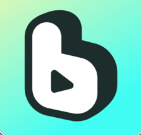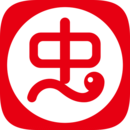一键清除!桌面顽固图标消失术
作者:佚名 来源:未知 时间:2024-12-10
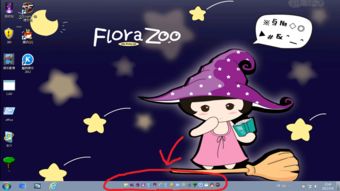
在日常生活中,我们经常会遇到桌面上出现一些无法轻易删除的顽固图标。这些图标可能是由于安装了某些程序、病毒或者恶意软件留下的残留物,也可能是我们误操作导致的。它们不仅影响桌面的整洁,还可能占用系统资源,甚至威胁到我们的电脑安全。本文将详细介绍如何有效删除这些顽固图标,让你的桌面焕然一新。

一、常见原因与类型
首先,我们需要了解这些顽固图标出现的常见原因和类型。一般来说,桌面上的顽固图标主要包括以下几类:

1. 程序残留图标:某些程序在安装或卸载过程中未能完全清理干净,导致图标残留。

2. 快捷方式失效:有些快捷方式的指向文件已经被删除或移动,但图标仍然留在桌面上。
3. 病毒或恶意软件生成:病毒或恶意软件会在桌面上创建一些难以删除的图标,以传播病毒或进行其他恶意行为。
4. 误操作导致的图标:有时我们可能不小心创建了一些不需要的图标,或者通过某些途径下载了一些带有广告性质的图标。
二、基础删除方法
对于大多数顽固图标,我们可以先尝试一些基础的删除方法:
1. 右键删除:
在桌面上找到要删除的图标。
右键单击该图标。
在弹出的菜单中选择“删除”选项。
如果系统提示“该文件已被移动或删除,请确定文件的正确位置后再试一次”,可以尝试以下方法。
2. 使用键盘快捷键:
选中要删除的图标。
按下键盘上的“Delete”键。
然后在弹出的确认对话框中点击“是”进行删除。
3. 清空回收站:
在删除图标后,确保清空回收站,以彻底删除这些图标所占用的空间。
三、进阶删除技巧
如果基础删除方法无效,我们可以尝试一些进阶的删除技巧:
1. 通过资源管理器删除:
打开文件资源管理器(快捷键Win+E)。
在左侧导航栏中找到“桌面”选项,并点击进入。
在右侧窗口中找到要删除的图标,右键单击并选择“删除”。
2. 使用第三方软件:
有些第三方软件如“Unlocker”可以帮助我们删除被占用或无法删除的文件。
下载并安装Unlocker软件。
右键单击要删除的图标,选择“Unlocker”选项。
在Unlocker窗口中,选择“删除”并点击“确定”。
3. 编辑注册表:
注意:直接编辑注册表有一定的风险,可能会导致系统不稳定或无法启动。请务必在编辑前备份注册表。
按Win+R键打开运行窗口,输入“regedit”并按回车打开注册表编辑器。
在注册表编辑器中,依次展开“HKEY_CURRENT_USER\Software\Microsoft\Windows\CurrentVersion\Explorer\User Shell Folders”。
在右侧窗口中找到“Desktop”项,双击打开并查看其数据值是否为正确的桌面路径。如果不是,请修改为正确的路径。
退出注册表编辑器并重启计算机,再次尝试删除图标。
4. 使用命令提示符:
按Win+R键打开运行窗口,输入“cmd”并按回车打开命令提示符。
在命令提示符中输入“del /f /q /a "桌面图标路径"”,其中“桌面图标路径”替换为要删除的图标完整路径(包括文件名和扩展名)。
按下回车执行命令。
四、处理特殊情况的顽固图标
对于某些特殊情况的顽固图标,我们需要采取更特殊的处理方法:
1. 病毒或恶意软件生成的图标:
首先,确保你的电脑已经安装了可靠的杀毒软件,并更新到最新版本。
运行杀毒软件进行全盘扫描,并清除所有检测到的病毒或恶意软件。
扫描完成后,再次尝试删除桌面上的顽固图标。
如果杀毒软件无法彻底清除病毒或恶意软件,请考虑在安全模式下进行扫描和删除操作。
2. 系统保护文件导致的图标无法删除:
某些系统保护文件可能被错误地标记为桌面图标,导致无法删除。
你可以使用系统自带的“系统文件检查器”(sfc /scannow)来修复受损的系统文件。
运行命令提示符(管理员),输入“sfc /scannow”并按回车执行命令。
等待扫描完成并修复所有发现的问题。
3. 桌面背景进程导致的图标无法删除:
有时,桌面背景进程可能会占用某些图标,导致无法删除。
你可以尝试结束桌面背景进程(如explorer.exe),然后重新启动它。
按Ctrl+Shift+Esc键打开任务管理器。
在“进程”选项卡中找到“explorer.exe”进程,右键单击并选择“结束任务”。
在任务管理器中点击“文件”->“新建任务(运行...)”,输入“explorer.exe”并按回车重新启动桌面背景进程。
五、预防措施
为了避免未来再次遇到桌面上出现顽固图标的问题,我们可以采取以下预防措施:
1. 谨慎安装软件:在安装新软件时,仔细阅读安装说明,避免安装不必要的插件或捆绑软件。
2. 定期更新杀毒软件:确保你的杀毒软件始终更新到最新版本,并定期运行全盘扫描以检测和清除潜在威胁。
3. 备份重要数据:定期备份你的重要数据,以防万一出现系统崩溃或数据丢失的情况。
4. 避免随意点击未知链接:不要随意点击来自不可信来源的链接或下载未知的文件,以防止恶意软件的感染。
通过遵循以上步骤和建议,你应该能够有效地删除桌面上的顽固图标,并保持你的电脑整洁和安全。
- 上一篇: 提升员工执行力的策略
- 下一篇: 如何查询个人信用记录及报告?